当前位置:首页 > 商业/管理/HR > 质量控制/管理 > DDITRDD生产企业出口退税申报系统V80版本升级安装说明
文档编号:RDD-WZ-20090428-01文档级别:受控ISO9001:2000第1页共9页FileName11:DDIT_RDD_生产企业出口退税申报系统V8.0版本升级安装说明_20090428FunctionII11:本文档用于出口退税申报系统升级安装说明AuthorIIIIIK:申报系统开发组hHistoryIIKI1:2009.04.27Version1.0By申报系统研发组ReferenceII1:2009.04.28Version1.0By申报系统研发组NoteIIIIILIII:KeyWordsJI:出口退税申报系统安装说明SecrecyIIIKI:Low生产企业出口退税申报系统V8.0版本升级安装说明龙图信息2009.04.28(申报系统开发组)本升级安装步骤适用于出口退税申报系统版本升级的安装,具体操作步骤如下:1.备份原有出口退税申报系统中的出口退税数据;2.安装出口退税申报系统;3.导入原有申报系统的备份数据。第1章.备份原有系统数据1.1查询系统数据在进行数据备份之前,用户需要先登录到系统中查看是否存在需要备份的数据。生产企业用户可到“综合数据查询”菜单下进行查看,如图1-1所示:图1-11.2系统数据备份确认系统中存在需要备份的数据后,将现有出口退税申报系统中的数据进行备份,选择系统维护→系统数据备份,如图1-2所示:文档编号:RDD-WZ-20090428-01文档级别:受控ISO9001:2000第2页共9页图1-2在出现的窗口中选择“是”开始进行系统备份。图1-3注意:系统数据备份完成后,用户可按照系统提示的备份路径进行查看申报数据是否已成功备份。为了保证备份数据的安全性,用户可将备份后的数据拷贝到本机硬盘以外的其他存储设备中,如移动硬盘或U盘等,防止因为本机的故障,造成数据丢失。第2章.安装系统1.下载安装文件后,双击安装文件,进入系统进入解压缩界面。如图2-1所示:文档编号:RDD-WZ-20090428-01文档级别:受控ISO9001:2000第3页共9页图2-1解压缩界面2.成功解压缩后,点击“下一步”按钮进入系统安装欢迎界面。如图2-2所示:图2-2安装欢迎界面文档编号:RDD-WZ-20090428-01文档级别:受控ISO9001:2000第4页共9页3.请阅读许可证协议,点击“是”按钮接受协议才能进行下一步安装。如图2-3所示:图2-3许可协议4.在选择目的地位置界面中可以修改软件的安装路径。点击“浏览…”按钮可以修改文件的安装路径。系统默认目的地文件夹为“C:\出口退税电子化管理系统\生产企业出口退税申报系统8.0版”如图2-4所示:图2-4安装路径文档编号:RDD-WZ-20090428-01文档级别:受控ISO9001:2000第5页共9页5.选择软件的程序组文件夹,默认程序文件夹为“出口退税电子化管理系统”,点击“下一步”按钮。如图2-5所示:图2-5程序组文件夹6.软件开始复制安装前,请查看当前设置的安装目录及程序目录信息,如果对设置满意,点击“下一步”按钮。如图2-6所示:图2-6安装目录信息文档编号:RDD-WZ-20090428-01文档级别:受控ISO9001:2000第6页共9页7.软件开始安装。如图2-7所示:图2-7开始安装8.安装程序已成功将《生产企业出口退税申报系统8.0版》安装到计算机中,选择“运行生产企业出口退税申报系统8.0版”,点击“完成”按钮。即可进入系统,如图2-8所示:图2-8安装完成文档编号:RDD-WZ-20090428-01文档级别:受控ISO9001:2000第7页共9页第3章.导入原有系统数据3.1导入原有出口退税申报系统的备份数据将原系统备份数据导入,选择“系统维护”→“系统备份数据导入”,如图3-1所示:图3-1在弹出窗口中选择原系统备份数据所在的路径,选择导入,开始系统备份数据导入,如图3-2所示:图3-2文档编号:RDD-WZ-20090428-01文档级别:受控ISO9001:2000第8页共9页备份数据导入完成后,系统会弹出文本查看器,其中详细显示了用户已导入的各申报表的数据记录数。如下图所示。文档编号:RDD-WZ-20090428-01文档级别:受控ISO9001:2000第9页共9页第4章.配置企业信息和系统参数4.1企业信息配置“系统配置”→“系统配置设置与修改”,如图4-1所示:图4-1进入到系统配置界面,点击“修改”按钮,修改系统配置信息,如图4-2所示:图4-2
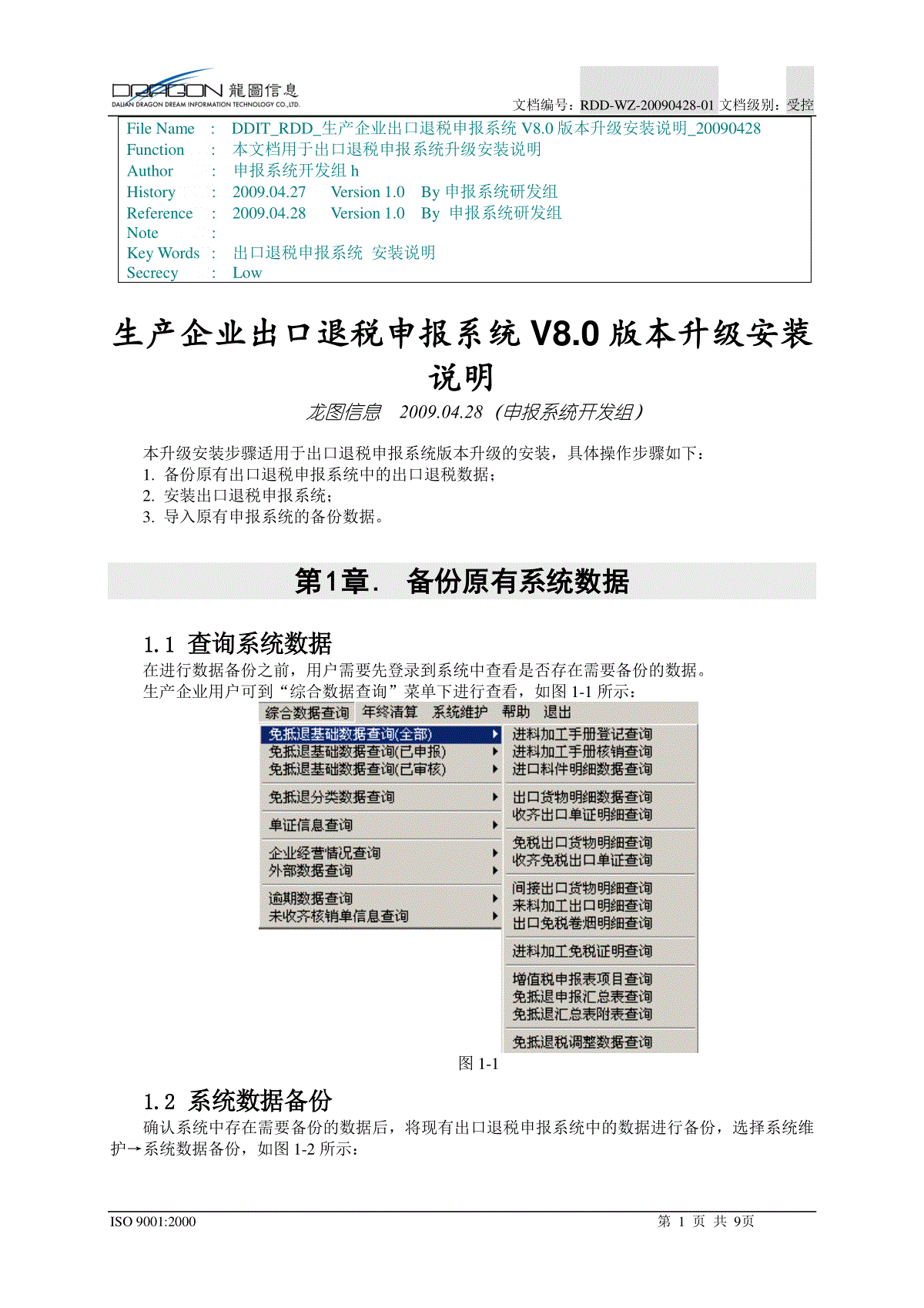
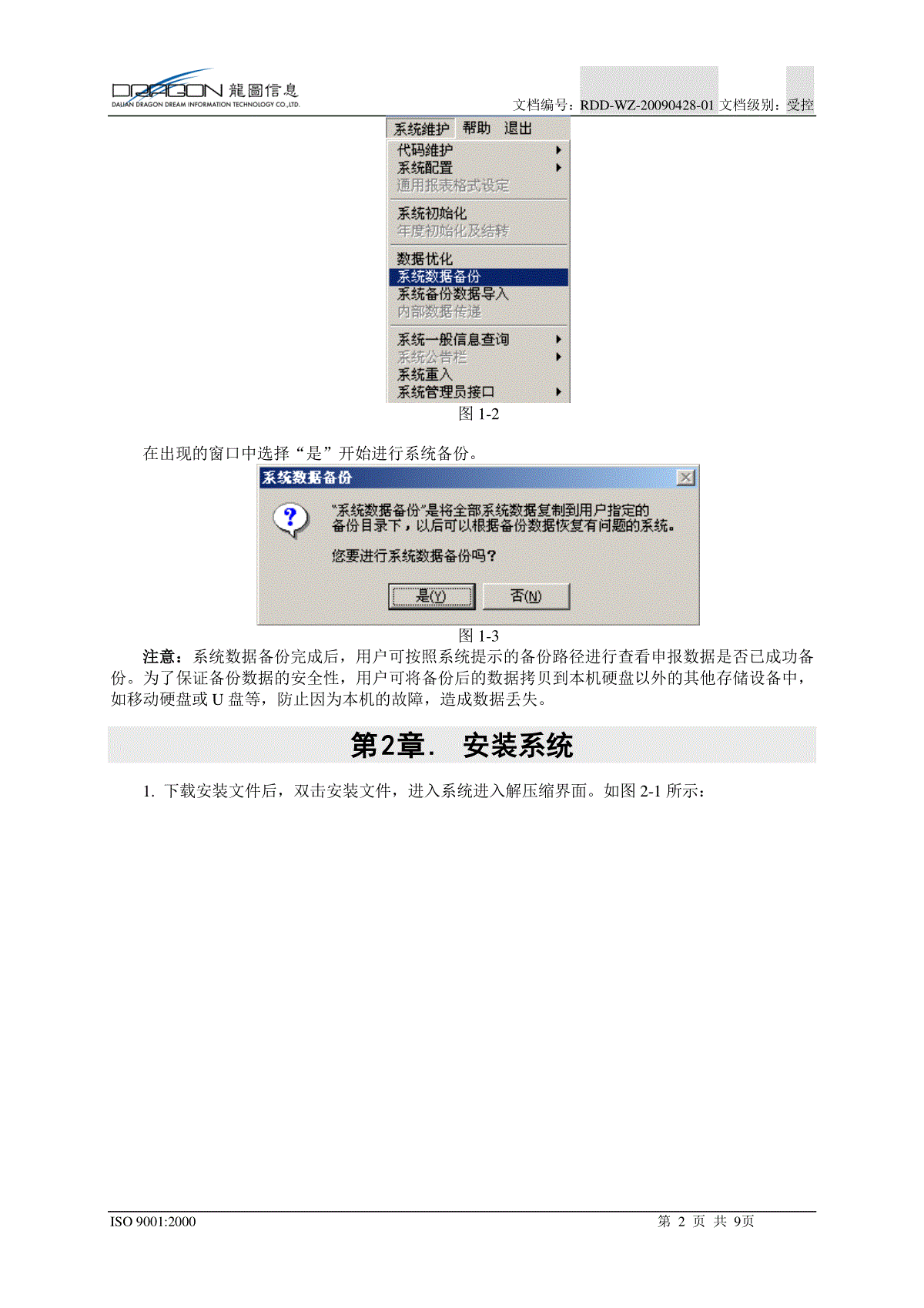

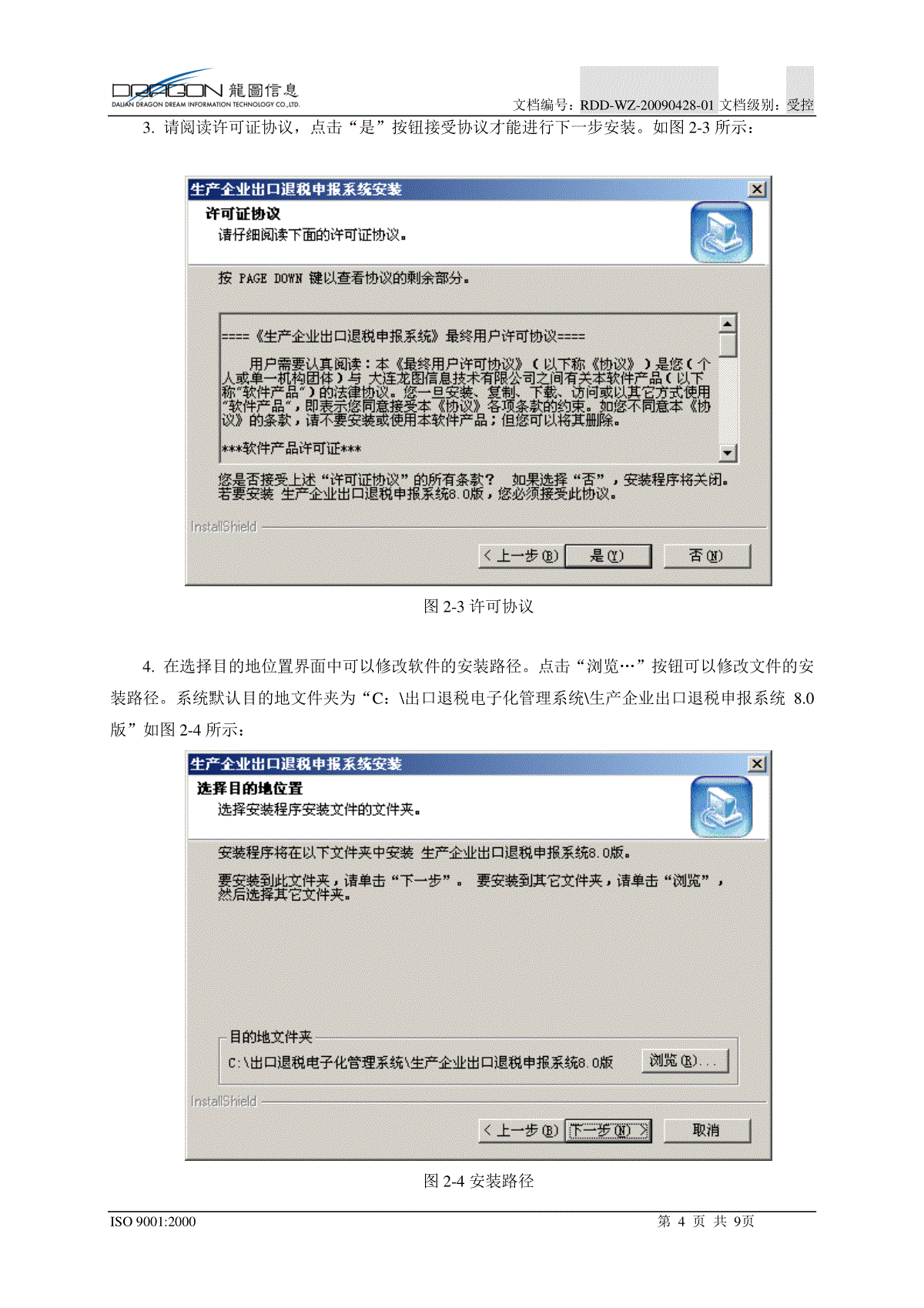
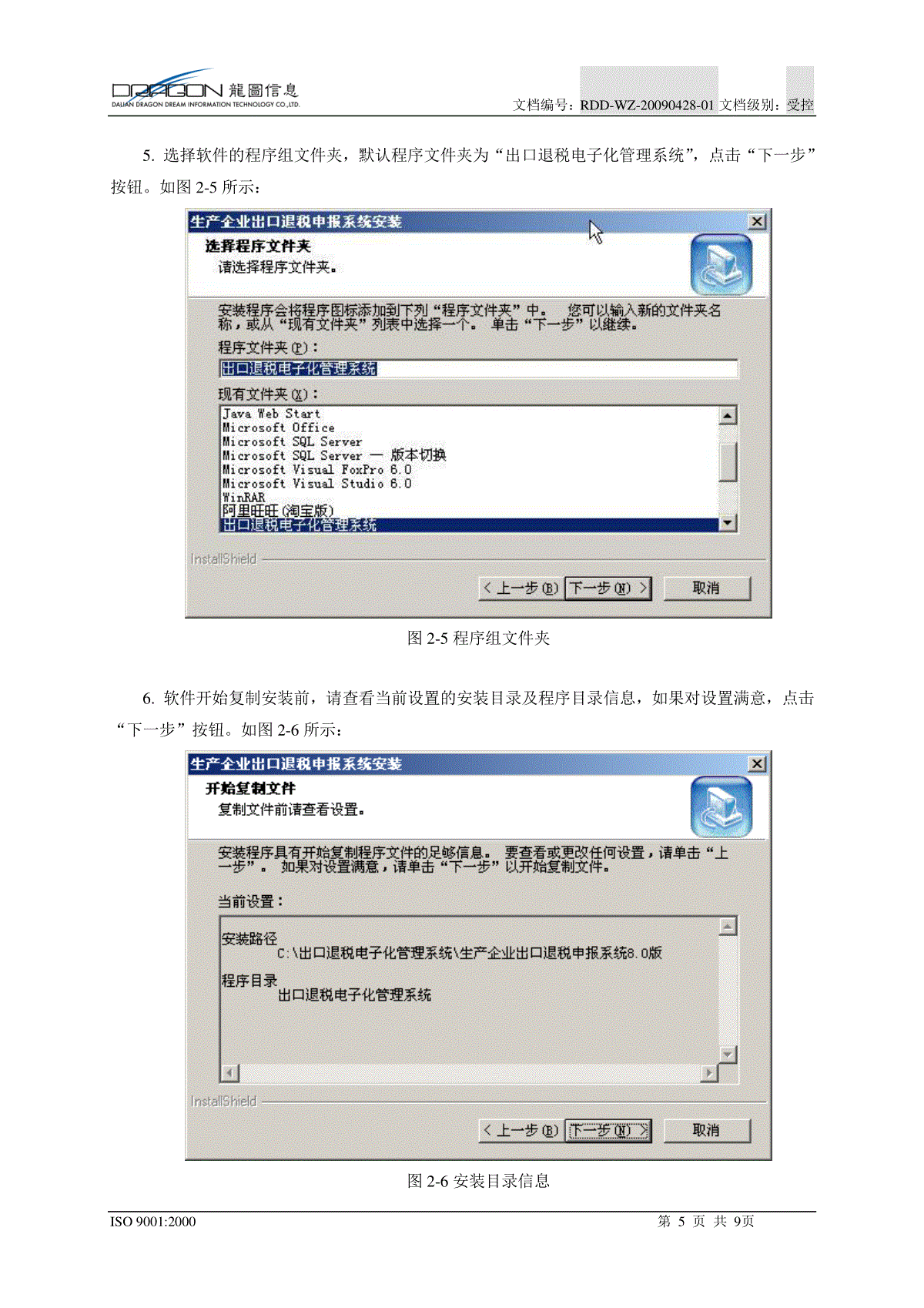
 三七文档所有资源均是用户自行上传分享,仅供网友学习交流,未经上传用户书面授权,请勿作他用。
三七文档所有资源均是用户自行上传分享,仅供网友学习交流,未经上传用户书面授权,请勿作他用。
本文标题:DDITRDD生产企业出口退税申报系统V80版本升级安装说明
链接地址:https://www.777doc.com/doc-1320509 .html